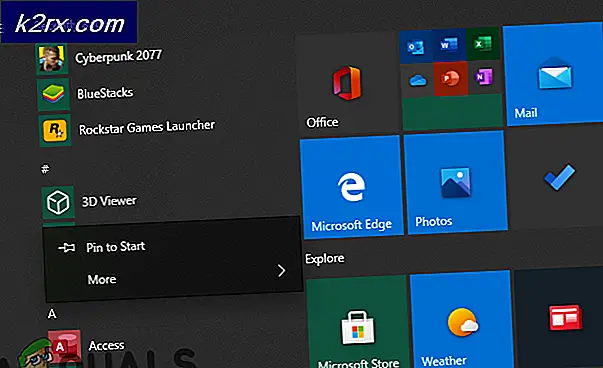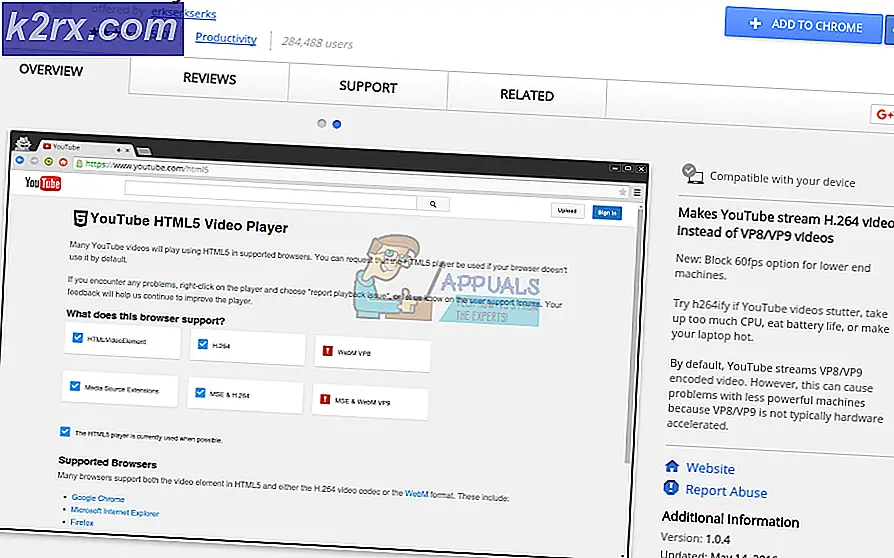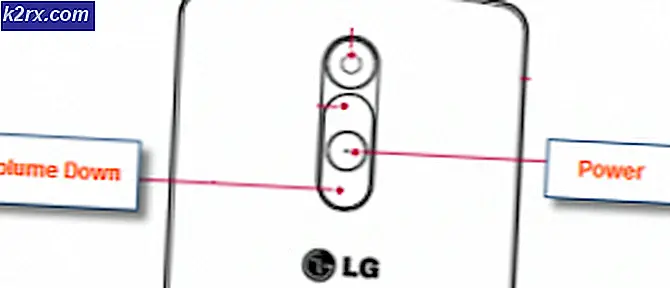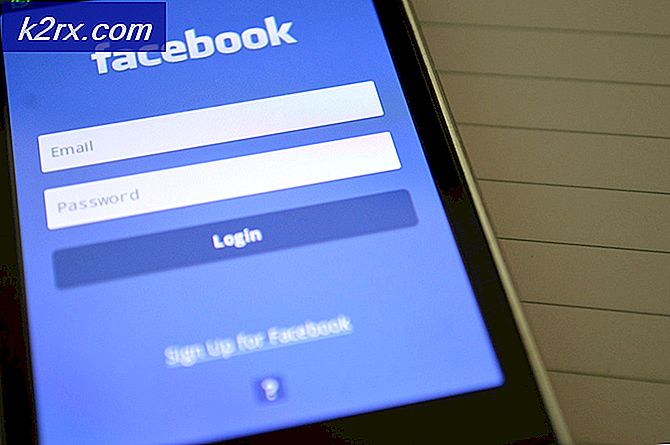Khắc phục: Âm thanh thông báo email Outlook không hoạt động
Nhận thông báo khi một tin nhắn e-mail mới hoặc để nhớ một cuộc hẹn và hiệu ứng âm thanh nâng cao năng suất trong Microsoft Outlook. Bạn có thể thêm các hiệu ứng âm thanh khác vào các ứng dụng Microsoft Office như Outlook cho các tác vụ, chẳng hạn như gửi tin nhắn e-mail, và phóng to hoặc xem lại. Tuy nhiên, gần đây mọi người đang phải đối mặt với vấn đề với hiệu ứng âm thanh outlook âm thanh. Làm thế nào bạn có thể giải quyết nó? Làm thế nào bạn có thể thiết lập âm thanh cho Outlook để nhắc bạn? Dưới đây là một số giải pháp:
Mẹo CHUYÊN NGHIỆP: Nếu vấn đề xảy ra với máy tính của bạn hoặc máy tính xách tay / máy tính xách tay, bạn nên thử sử dụng phần mềm Reimage Plus có thể quét các kho lưu trữ và thay thế các tệp bị hỏng và bị thiếu. Điều này làm việc trong hầu hết các trường hợp, nơi vấn đề được bắt nguồn do một tham nhũng hệ thống. Bạn có thể tải xuống Reimage Plus bằng cách nhấp vào đâyPhương pháp 1: Thay đổi cài đặt
- Từ góc dưới cùng bên phải, nằm bên cạnh thời gian thiết bị của bạn, nhấp vào Trung tâm hành động và chọn Tất cả cài đặt.
- Bạn cũng có thể nhấp vào Cài đặt từ Menu Bắt đầu để mở thanh này.
- Chọn Hệ thống và sau đó từ bảng điều khiển bên trái, nhấp vào Thông báo và Tác vụ.
- Nếu ứng dụng thư không được liệt kê ở đây, bạn sẽ không nhận được một tin nhắn mới có nghĩa là ứng dụng Outlook của bạn không được đăng ký với hệ thống để nhận thông báo.
- Bây giờ hãy gửi cho bạn một tin nhắn thử nghiệm và mở lại ứng dụng Cài đặt.
- Bật tất cả các tùy chọn thông báo và đóng Cài đặt.
Phương pháp 2: Đặt Quy tắc mới cho thông báo
- Từ Outlook 2010, đi đến Tab Trang chủ và sau đó di chuyển nhóm.
- Nhấp vào nút Quy tắc Danh sách Nút và chọn Quản lý quy tắc và cảnh báo.
- Từ trình đơn này, chuyển đến tab Quy tắc email và sau đó nhấp vào biểu tượng Nút quy tắc mới.
- Trình hướng dẫn Quy tắc sẽ mở ra. Nhấp vào Áp dụng quy tắc trên thư tôi nhận được từ Bắt đầu từ quy tắc trống
- Nhấp vào Tiếp theo và bạn sẽ được hỏi Trong Điều kiện nào bạn muốn kiểm tra?
- Bước 1: Chọn điều kiện và kiểm tra các tài khoản cụ thể từ hộp văn bản
- Bước 2: Nhấp vào giá trị được gạch dưới để chỉnh sửa mô tả quy tắc
- Bước 3: Nhấp vào thuật ngữ siêu liên kết được chỉ định để hiển thị hộp thoại Tài khoản
- Bước 4: Từ Hộp thoại tài khoản, nhấp vào tài khoản email được yêu cầu từ Hộp tài khoản.
- Bước 5: Nếu bạn không thể tìm thấy tài khoản của mình, bạn có thể sử dụng danh sách Arrow
- Bước 5: Chọn Ok và đóng hộp tài khoản.
- Tài khoản email đã chọn của bạn sẽ được thay thế bằng liên kết được chỉ định. Tiến hành tiếp theo.
- Từ dưới Bạn muốn làm gì với tin nhắn?, chọn các hành động: Phát âm thanh.
- Cuộn xuống để xem danh sách hành động và tìm tùy chọn cuối cùng cho biết Hiển thị thông báo trên màn hình.
- Trong bước 2: Thay đổi mô tả quy tắc và nhấp vào siêu liên kết Âm thanh để chọn âm thanh bạn muốn phát. Chọn âm thanh mong muốn và nhấp vào Ok. (Âm thanh đã chọn của bạn phải thay thế từ âm thanh được liên kết.
- Bây giờ bấm tiếp theo hai lần và kết thúc thiết lập. Bây giờ bạn sẽ thấy rằng từ cửa sổ Rules and Alerts trong tab Action Rules, có một biểu tượng âm lượng hiển thị.
- Bấm OK và khởi động lại Outlook của bạn. Bây giờ bất cứ khi nào bạn sẽ nhận được một email, một âm thanh cũng như một cửa sổ pop up sẽ chơi.
Phương pháp 3: Định cấu hình dịch vụ Windows Audio tự động
- Cài đặt tính năng máy chủ Desktop Experience và bạn có thể cấu hình các dịch vụ Windows Audio để bắt đầu tự động.
- Cấu hình khởi động tự động cho các dịch vụ Beep: SC Config Beep Start = Auto
- Bật SystemSoundsServices khi người dùng đăng nhập để chạy
- Mở lịch nhiệm vụ <Thư viện tác vụ và điều hướng Microsoft / Windows / Đa phương tiện
- Nhấp chuột phải và kích hoạt SystemSoundsService.
Mẹo CHUYÊN NGHIỆP: Nếu vấn đề xảy ra với máy tính của bạn hoặc máy tính xách tay / máy tính xách tay, bạn nên thử sử dụng phần mềm Reimage Plus có thể quét các kho lưu trữ và thay thế các tệp bị hỏng và bị thiếu. Điều này làm việc trong hầu hết các trường hợp, nơi vấn đề được bắt nguồn do một tham nhũng hệ thống. Bạn có thể tải xuống Reimage Plus bằng cách nhấp vào đây